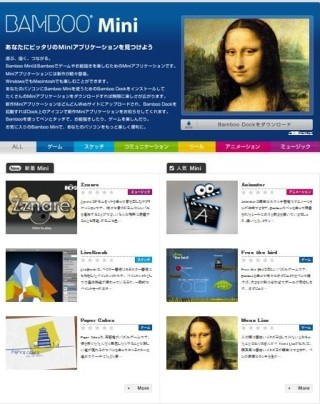ワコムの液晶ペンタブレット「Cintiq 21UX」。Cintiq 21UXは同社の「Intuos4」を越える最高のスペックを誇るプロ用の液晶ペンタブレットだが、高価なこともあり、なかなか導入には踏み切れないというクリエイターも多いはず。今回から数回に分けて、Cintiq 21UX導入から運用までを、徹底レビューでお届けする。
グラフィックタブレットは通常、(少しばかりの傾斜を付けることはできるけれど)ほぼ垂直に立てられたモニターを見ながら、手元のタブレットにペンを走らせて作業を行う。ところが、液晶タブレットのCintiq 21UXは直接モニターに絵を描くことが出来るのだ。画面に直接描けるのは何よりも直感的であるし、そもそもタブレットとモニターが一体なので、省スペース化にも一役買いそうだ。
今回のレビューのために届いたCintiq 21UX。スタイリッシュな黒い箱の蓋を開けると、スタンドが上に入っていた。そのスタンドが納められたスチロールケースの下に、Cintiq 21UX本体が入っており、本体に直接ケーブルが刺さっている。まるでしっぽのように「生えている」とさえ感じた。

|

|
|
箱を開けた様子。一番上にはスタンドと、マニュアルやペン、CD-ROM等が納められた箱が見える。その下にCitiq 21UXの本体がある。中央に置いてあるように見えるケーブルは、本体にすでに繋がっている |
|
両手で抱えるようにして、本体を取り出してみる。結構な重量感がある。と、ここで問題が持ち上がった。当然ながらケーブルが出ている反対側はオモテ面であり、つまりはガラスだ。このガラス面を下に本体を置くわけには行かない。しかも、本体を出したときに、梱包材を一緒に持ち上げてしまい、箱からはみ出してしまったので、本体を箱に戻すことが難しい。かといってケーブルが生えている側を下にして置くわけにも行かない。私はちょっとしたパニックになってしまった。このとき、成り行きを見守っていた家人に助けを乞い、先に出したスタンドを正しい位置に置いて貰う。その間、私はずっと本体を両手で抱えた中腰の姿勢である。一人でセッティングする人は、くれぐれもスタンドをセッティングしてから本体を取り出してほしい。
スタンドに本体をセットする仕組みはとてもシンプルで、本体をスタンドにスライドして差し込む恰好になる。ここまで到達するのに四苦八苦したが、大変シンプルだ。「マニュアルはちゃんと読まなくてはいけないなぁ」としみじみ実感。しっぽのようだと例えたケーブルは、電源やモニターケーブル等が1本にまとめられ、スタンドの中央にするりと垂れている。何より背面がすっきりしている。美しい。
仕事机に早速セッティングしようと思ったが、これまで使っていた液晶モニターと「Intuos4」をPCから外し、Cintiq 21UXと入れ替えなくてはならない。Cintiq 21UXはデュアルモニターとしても使えるので、例えばパレットやツール等を液晶モニター側に寄せて、Cintiq 21UX全画面をキャンバスにして使うといった贅沢な使い方もできる。
それにしても、まるで液晶モニターが2台並んでいるような状態で、使わない間は液晶モニターを机から下ろさないと狭くて仕方がないため、しばらくはCintiq 21UXだけで作業を行うこととする。
これまで使っていたペンタブレットIntuos4(Lサイズ)とCintiq 21UXを並べてみたが、大きな違和感はない。電源が入っていないCintiq 21UXは液晶モニターのようで、Intuos4とセットのようにも見えた。共にグラフィックタブレットなのである。
次回は「Cintiq 21UX」をPCと接続し起動。さらにCintiq 21UXを深く体験する。